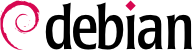Es esencial para el administrador poder conectarse a un equipo de forma remota. Los servidores, aislados en su propia habitación, rara vez están equipados con monitores y teclados permanentes — pero están conectados a la red.
9.2.1. Inicio seguro de sesión remota: SSH
El protocolo SSH (interprete de órdenes seguro: «Secure SHell») fue diseñado pensando en la seguridad y la confiabilidad. Las conexiones que utilizan SSH son seguras: la otra parte es autenticada y se cifran todos los datos intercambiados.
SSH también ofrece dos servicios de transferencia de archivos. scp es una herramienta para la terminal que puede utilizar como cp excepto que cualquier ruta a otro equipo utilizará un prefijo con el nombre de la máquina seguido de dos puntos («:»).
$ scp archivo equipo:/tmp/
sftp es un programa interactivo similar a ftp. En una sola sesión sftp puede transferir varios archivos y es posible manipular archivos remotos con él (eliminar, renombrar, cambiar permisos, etc.).
Debian utiliza OpenSSH, una versión libre de SSH mantenida por el proyecto OpenBSD (un sistema operativo libre basado en el núcleo BSD enfocado en seguridad) que es una bifurcación («fork») del software SSH original desarrollado por la empresa SSH Communications Security Corp de Finlandia. Esta empresa inicialmente desarrolló SSH como software libre pero eventualmente decidió continuar su desarrollo bajo una licencia privativa. El proyecto OpenBSD luego creó OpenSSH para mentener una versión libre de SSH.
OpenSSH is split into two packages: the client part is in the openssh-client package, and the server is in the openssh-server package. The ssh meta-package depends on both parts and facilitates installation of both (apt install ssh), while the task-ssh-server, often chosen during the initial installation, depends on the server package only.
9.2.1.1. Autenticación basada en llaves
Cada vez que alguien inicia sesión a través de SSH, el servidor remoto pide una contraseña para autenticar al usuario. Esto puede ser problemático si desea automatizar la conexión o si utiliza una herramienta que necesita conexiones frecuentes sobre SSH. Es por esto que SSH ofrece un sistema de autenticación basada en llaves.
The user generates a key pair on the client machine with ssh-keygen -t rsa; the so generated public key is stored in ~/.ssh/id_rsa.pub, while the corresponding private key is stored in ~/.ssh/id_rsa. The user can then use ssh-copy-id server to add their public key to the ~/.ssh/authorized_keys file on the server, or, if SSH access hasn't been enabled yet, they have to ask the administrator to add their key manually.
If the private key was not protected with a “passphrase” at the time of its creation, all subsequent logins on the server will work without a password. Otherwise, the private key must be decrypted each time by entering the passphrase. Fortunately, ssh-agent allows us to keep private keys in memory to not have to regularly re-enter the password. For this, you simply use ssh-add (once per work session) provided that the session is already associated with a functional instance of ssh-agent. Debian activates it by default in graphical sessions, but this can be deactivated by changing /etc/X11/Xsession.options and commenting out use-ssh-agent. For a console session, you can manually start the agent with eval $(ssh-agent).
9.2.1.2. Cert-Based Authentication
SSH keys cannot just be protected by a password (or not). An often unknown feature is that they can also be signed via certificate, both the host as well as the client keys. This approach comes with several advantages. Instead of maintaining an
authorized_keys file per user as described in the previous section, the SSH server can be configured to trust all client keys signed by the same certificate (see also
Sección 10.2.2, “Infraestructura de llave pública: easy-rsa”) by using the
TrustedUserCAKeys and
HostCertificate directives in
/etc/ssh/sshd_config.
TrustedUserCAKeys /etc/ssh/ssh_users_ca.pub
HostKey /etc/ssh/ssh_host_ecdsa_key
HostCertificate /etc/ssh/ssh_host_ecdsa_key-cert.pub
Vice-versa the clients can also be configured to trust the host key signed by the same authority, making it easier to maintain the known_hosts file (even system wide via /etc/ssh/known_hosts).
@cert-authority *.falcot.com ssh-rsa AAAA[..]
Both, public key and certificate authentication, can be used alongside each other.
9.2.1.3. Utilización aplicaciones X11 remotas
El protocolo SSH permite redirigir datos gráficos (sesión «X11» por el nombre del sistema gráfico más utilizado en Unix); el servidor luego mantiene un canal dedicado para estos datos. Específicamente, el programa gráfico ejecutado remotamente puede mostrarse en el servidor X.org de la pantalla local y toda la sesión (datos ingresados y lo que sea mostrado) será segura. De forma predeterminada, esta funcionalidad está desactivada porque permite que aplicaciones remotas interfieran con el sistema local. Puede activarla especificando X11Forwarding yes en el archivo de configuración del servidor (/etc/ssh/sshd_config). Finalmente, el usuario también debe solicitarlo agregando la opción -X al ejecutar ssh.
9.2.1.4. Creación de túneles cifrados con redirección de puertos
Las opciones
-R y
-L le permiten a
ssh crear «túneles cifrados» entre dos equipos, redirigiendo de forma segura un puerto TCP local (revise el recuadro
VOLVER A LOS CIMIENTOS TCP/UDP) a un equipo remoto o viceversa.
ssh -L 8000:servidor:25 intermediario establece una sesión SSH con el equipo
intermediario y escucha en el puerto local 8000 (revise la
Figura 9.3, “Redirección de un puerto local con SSH”). Para cualquier conexión en este puerto,
ssh iniciará una conexión desde el equipo
intermediario al puerto 25 de
servidor y unirá ambas conexiones.
ssh -R 8000:servidor:25 intermediario también establece una sesión SSH al equipo
intermediario, pero es en este equipo que
ssh escuchará en el puerto 8000 (revise la
Figura 9.4, “Redirección de un puerto remoto con SSH”). Cualquier conexión establecida en este puerto causará que
ssh abra una conexión desde el equipo local al puerto 25 de
servidor y unirá ambas conexiones.
En ambos casos, se realizan las conexiones en el puerto 25 del equipo servidor, que pasarán a través del túnel SSH establecido entre la máquina local y la máquina intermediario. En el primer caso, la entrada al túnel es el puerto local 8000 y los datos se mueven hacia la máquina intermediario antes de dirigirse a servidor en la red «pública». En el segundo caso, la entrada y la salida del túnel son invertidos; la entrada es en el puerto 8000 de la máquina intermediario, la salida es en el equipo local y los datos son dirigidos a servidor. En la práctica, el servidor generalmente está en la máquina local o el intermediario. De esa forma SSH asegura la conexión un extremo a otro.
9.2.2. Utilización de escritorios gráficos remotos
VNC (computación en redes virtuales: «Virtual Network Computing») permite el acceso remoto a escritorios gráficos.
Esta herramienta se utiliza más que nada para asistencia técnica; el administrador puede ver los errores con los que se enfrenta el usuario y mostrarle el curso de acción correcto sin tener que estar a su lado.
First, the user must authorize sharing their session. The GNOME graphical desktop environment includes that option via → (contrary to previous versions of Debian, where the user had to install and run vino). For this to work network-manager must be managing the network used (e.g. enable the managed mode for devices handled by ifupdown in /etc/NetworkManager/NetworkManager.conf). KDE Plasma still requires using krfb to allow sharing an existing session over VNC. For other graphical desktop environments, the x11vnc or tightvncserver commands (from the Debian packages of the same name) or tigervncserver (tigervnc-standalone-server) serve the same purpose and provide the vnc-server virtual package; you can make either of them available to the user with an explicit menu or desktop entry.
When the graphical session is made available by VNC, the administrator must connect to it with a VNC client. GNOME has vinagre and remmina for that, while the KDE project provides krdc (in the menu at → → ). There are other VNC clients that use the command line, such as xtightvncviewer from the homonym package or xtigervncviewer from the tigervnc-viewer Debian package. Once connected, the administrator can see what is going on, work on the machine remotely, and show the user how to proceed.